
-
microsoft project 2021专业版
-
大小:4.27G
更新时间:25-04-03
系统:Pc

大小:4.27G
更新时间:25-04-03
系统:Pc
project 2021专业版全称叫Microsoft Project 2021 (或 MSPROJ),是一个国际上享有盛誉的通用的项目管理工具软件,主要功能是在于协助项目经理发展计划、为任务分配资源、跟踪进度、管理预算和分析工作量,同时还内置了许多成熟的项目管理现代理论和方法,可以帮助项目管理者实现时间、资源、成本计划的控制。
而且,通过project 2021用户可以创建项目计划,并定义项目的关键任务、里程碑、资源需求和时间表,还可以设置任务的优先级、关系和依赖性,为项目建立一个全面的框架。同时,还提供了协作和沟通功能,允许用户与项目团队共享项目信息,并进行实时协作和沟通,团队成员还可以更新任务进度、提出问题和交流意见,提高团队合作和沟通效率,有效地帮助用户提高项目管理效率和成功实施项目。
此外,与标准版想比,project 2021专业版的功能与标准版基本类似,只是在与Microsoft Project Server协作方面的功能得到增强,以及提供了更为完整的项目视图和表格,从而更好地发挥企业级项目管理的职能。
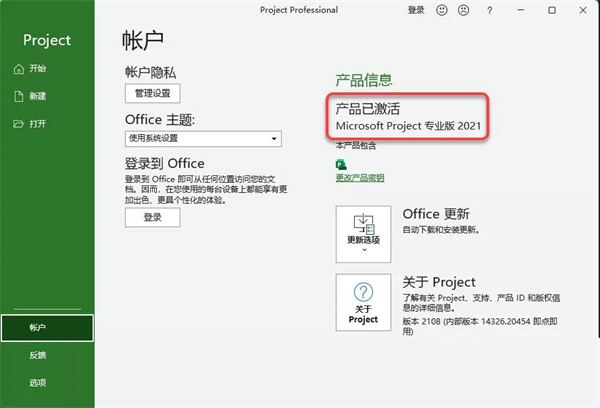
1、在本站下载软件压缩包,解压得源程序和激活工具
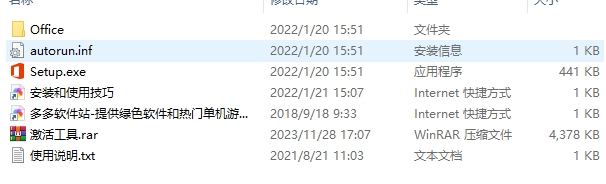
2、鼠标右击【Setup】选择【以管理员身份运行】,即可开始安装;

3、安装完成后,选择“关闭”即可;
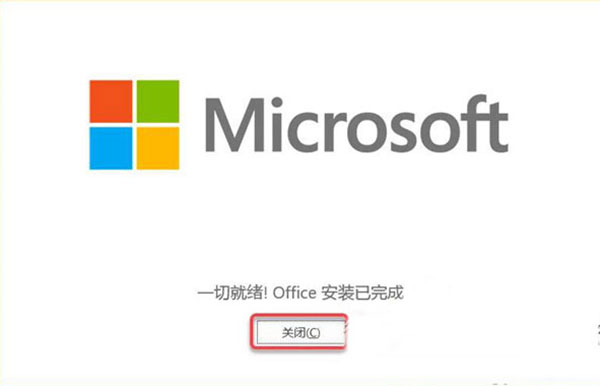
4、打开安装包解压后的【Project2021】文件夹,鼠标右击【激活工具】选择【解压到当前文件夹】(Win11系统先点击“显示更多选项”),选中右键以管理员身份运行。
温馨提示:解压【激活工具】前,先关闭“所有杀毒软件(部分电脑自带的“迈克菲”也要关闭)、防火墙、Windows Defender”,否则可能会被杀毒软件误杀无法运行。

5、点击【开始】。
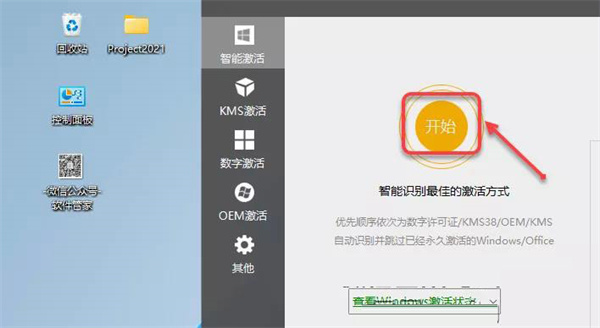
6、等待激活完成……
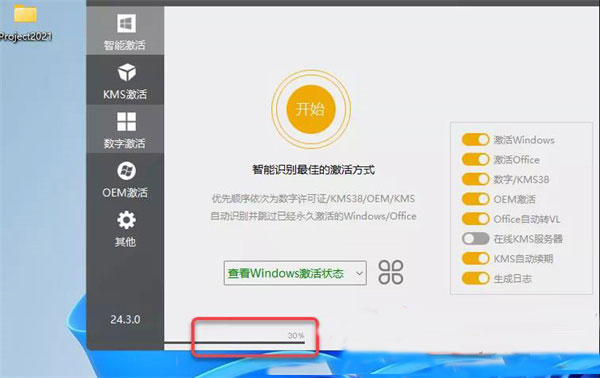
7、点击【确定】。
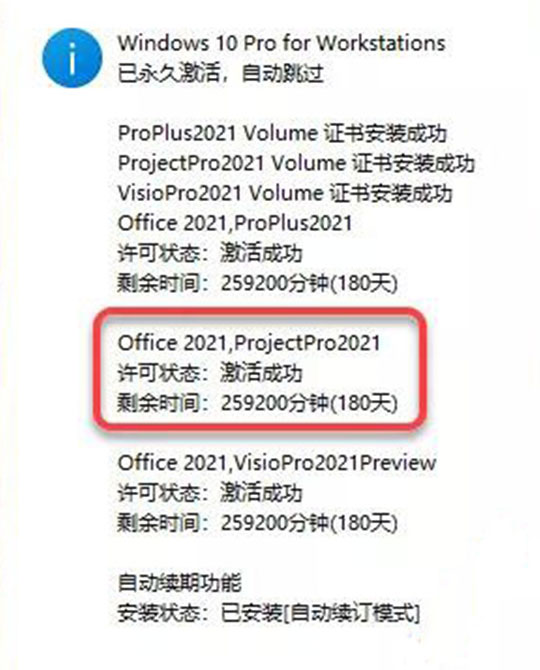
8、点击桌面任务栏中的【开始】图标,找到并点击【Project】启动软件。
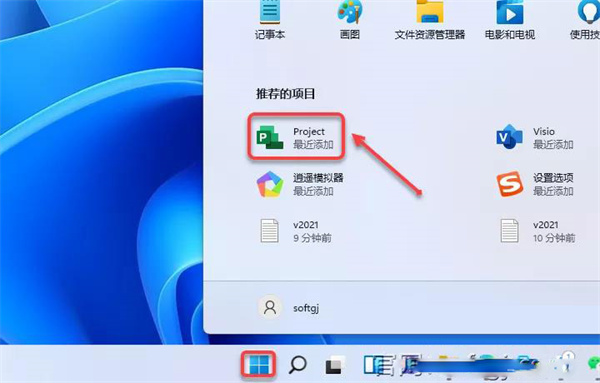
9、打开软件,点击【接受】,就可以学习使用了。
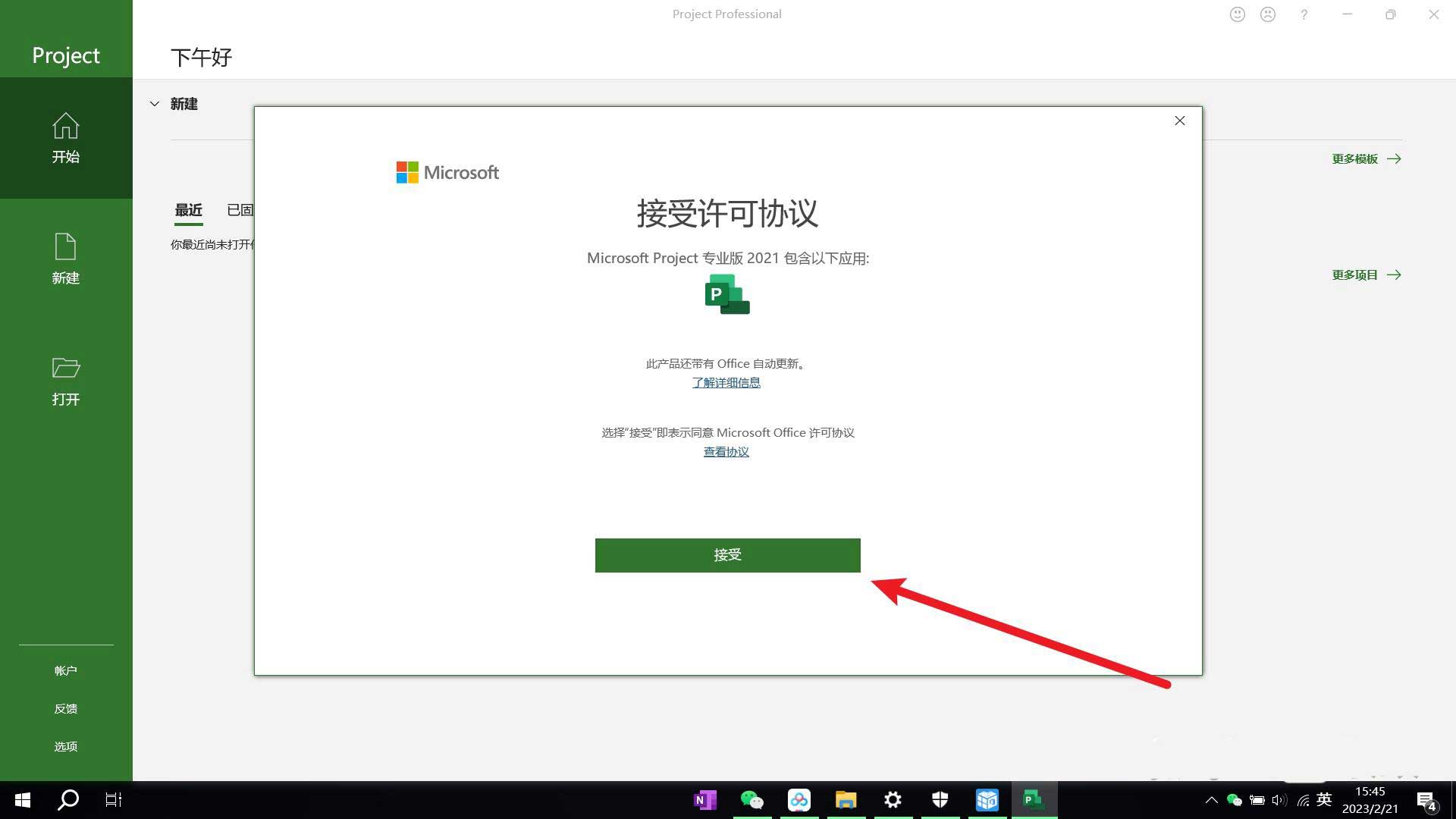
1、内置模板
可自定义的内置模板采用行业最佳做法,帮助你开始走上正轨,因此无需从头开始创建项目计划。
2、项目规划
甘特图和预填充下拉菜单等熟悉的日程安排功能可帮助减少培训时间,简化项目规划流程。
3、现成的报表
在组织内共享报表,让所有人都进度相同。报表包括从燃尽图到财务数据的所有内容。
4、多个日程表
快速查看所有项目活动 - 从任务到即将到来的里程碑事件。通过自定义日程表,可呈现特定的数据,并与项目利益干系人轻松共享。
5、实时报告
借助适用于 Power BI 的 PPM 内容包中现成的报表,获取快速见解并进行深入分析,从而直观而动态地跟踪项目的成功。
6、系统资源请求
使用资源预订功能请求和锁定资源,始终为项目配备合适的资源。
7、可视化热点图
通过容量热点图查看资源使用情况。快速识别过度使用和未充分使用的资源,以优化分配。
8、可靠的资源分析
根据标准数据比较资源并预测计划使用情况。通过内置报告可监视进度并解决相关问题。
1、首先打开软件,我们在软件界面上可以看到,周六周日是默认为非工作日的。

2、接着在界面顶部的菜单栏中找到“工具”选项,点击该选项会出现一个下拉框,我们在下拉框中点击“更改工作时间”即可。
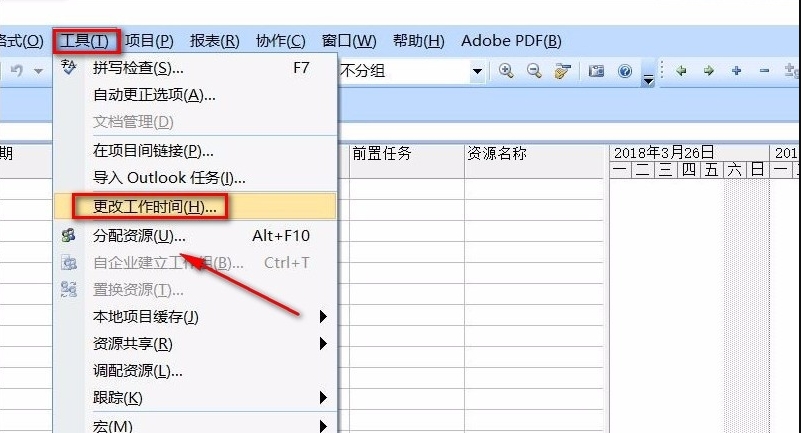
3、然后界面上会弹出一个对话框,我们在对话框下方找到名称、开始时间、完成时间三个选项,分别根据自己的需要在三个选项下方输入对应的内容,比如小编将名称定义为“工作日”。

4、在输入完成时间的时候,我们双击完成时间,界面上就会出现一个窗口,在窗口左上角选择“工作时间”,并在其下方的文本框中输入具体的开始时间和结束时间。
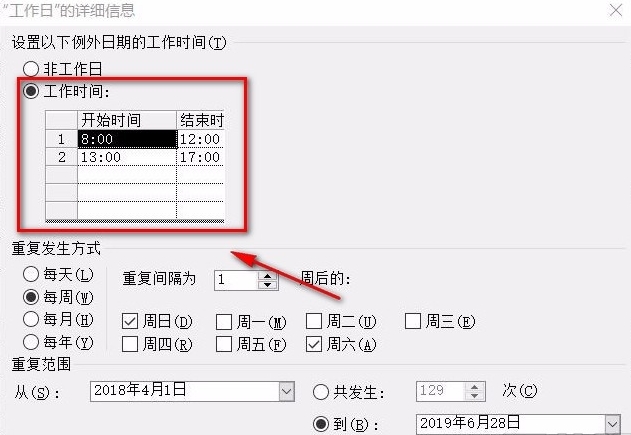
5、在窗口中还可以找到“重复发生方式”选项,我们在该选项下方选择“每周”,并勾选“周六”、“周日”。
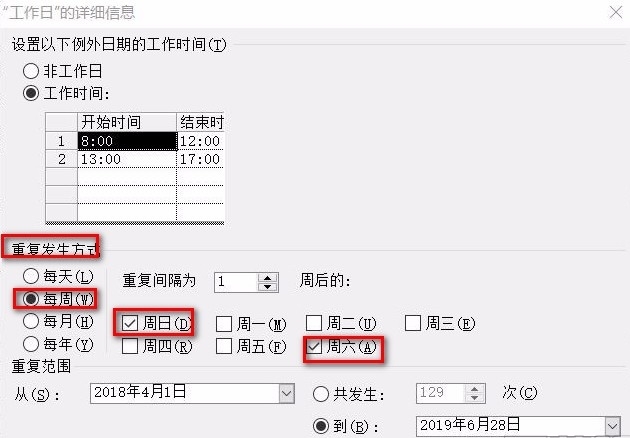
6、接下来在窗口底部找到“重复范围”选项,我们根据自己的需要,在其下方的两个文本框中分别输入周六周日设置为工作日的开始日期和结束日期。
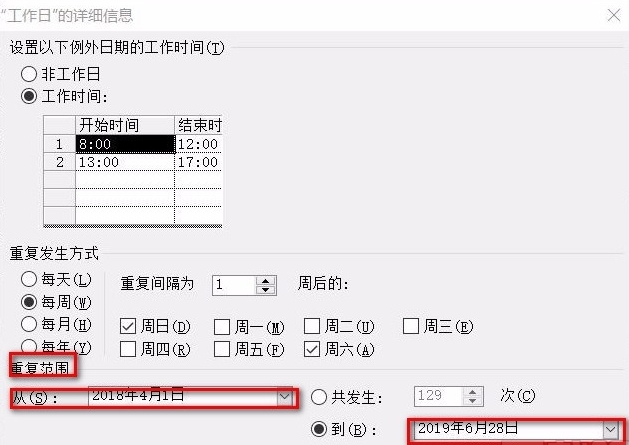
7、完成以上所有步骤后,我们在窗口右下角找到“确定”按钮,点击该按钮就可以成功将周六周日设置为工作日了。
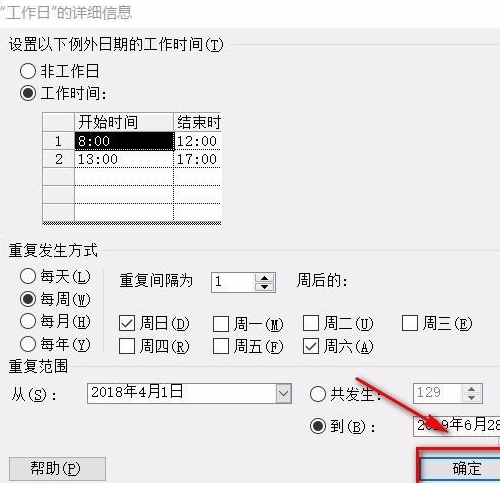
8、最后回到软件界面上,我们在界面上可以看到,周六周日不再有默认非工作日的阴影了。
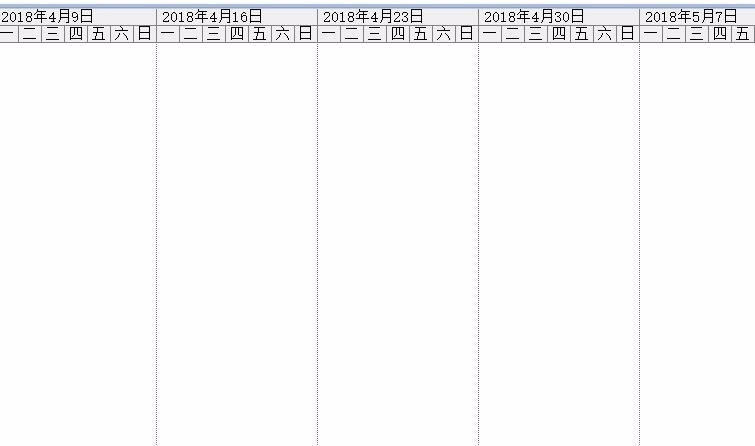
1、首先选择打印,注意是打印而不是导出;
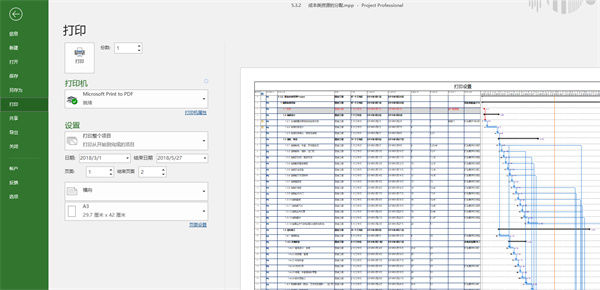
2、打印机选择Microsoft Print to PDF,再点击页面设置;
打印方向:横向
缩放:1页宽1页高
纸张大小:A3
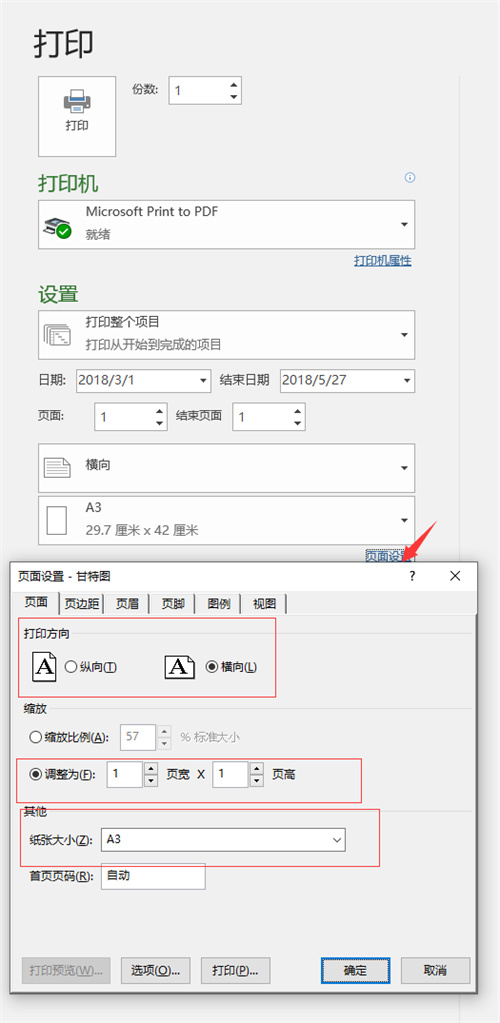
3、点击打印并将PDF保存到本地 可以看到此时整个甘特图和左侧的任务列表都被我们打印出来了(当然甘特图有可能会遮挡任务列表,这个自行调整一下),并且放大以后也是清晰的。
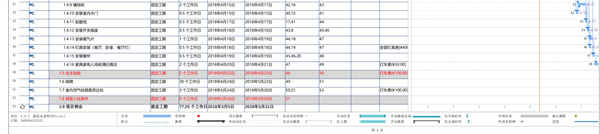
4、PDF转换为图片 为了方便在更多的场景(例如WIKI)直接预览,我们这里将PDF转换成PNG图片格,转换工具有很多,这里就不再赘述了,值得注意的是一定要找“无损”转换的工具,否则转换出来的图片放大后就看不请了。

一、创建项目计划,设置基本信息
新建一个Project文件,按以下步骤进行项目基本信息的设置
1、设置项目信息
项目 -> 项目信息,设置好项目开始日期
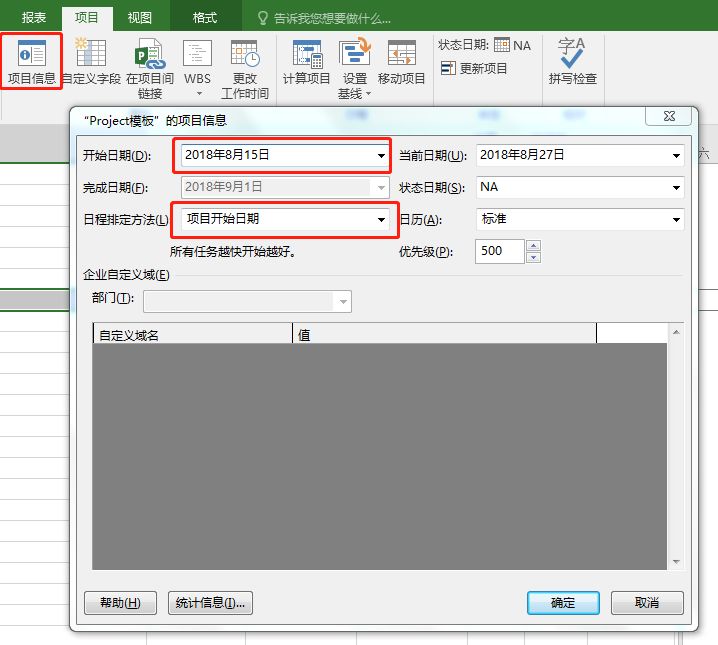
2、创建项目日历
项目 -> 更改工作时间,新建日历:一般以项目名称进行命名
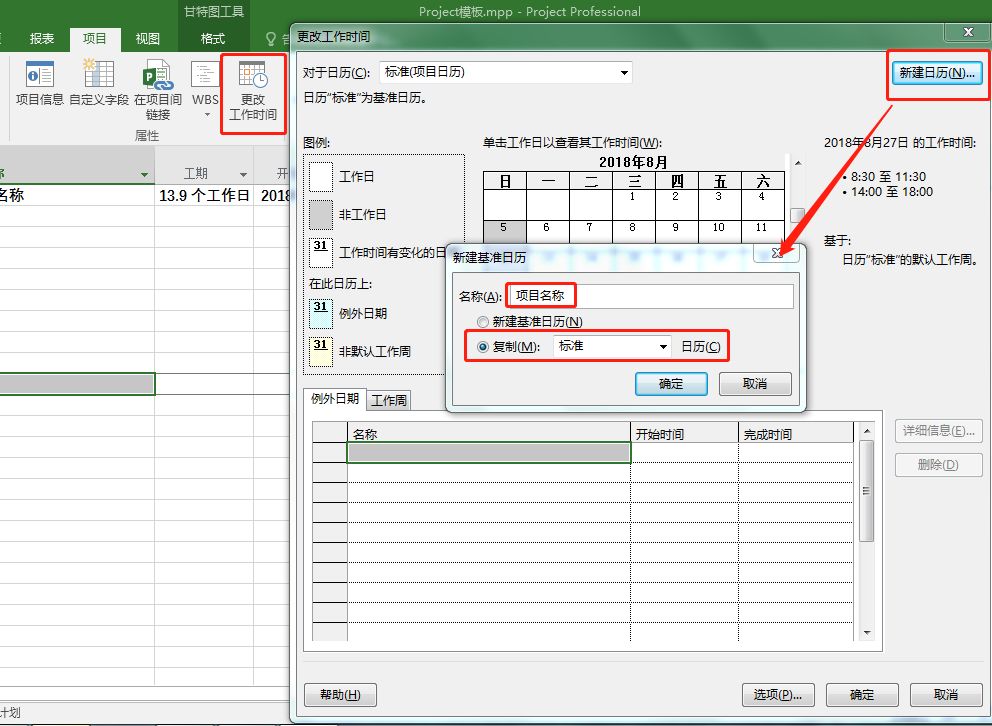
3、设置工作时间
项目 -> 更改工作时间,工作周:按公司规定的上班时间设置周一至周日的工作时间
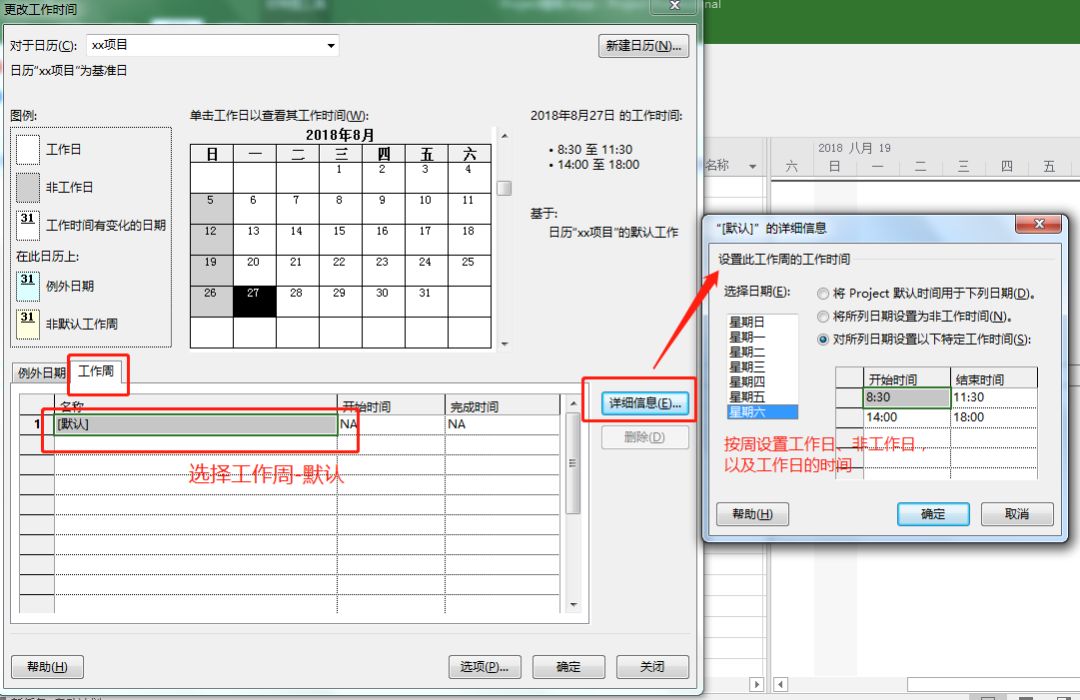
4、 设置例外日期
项目 -> 更改工作时间,例外日期:节假日调班的情况下可以设置例外日期
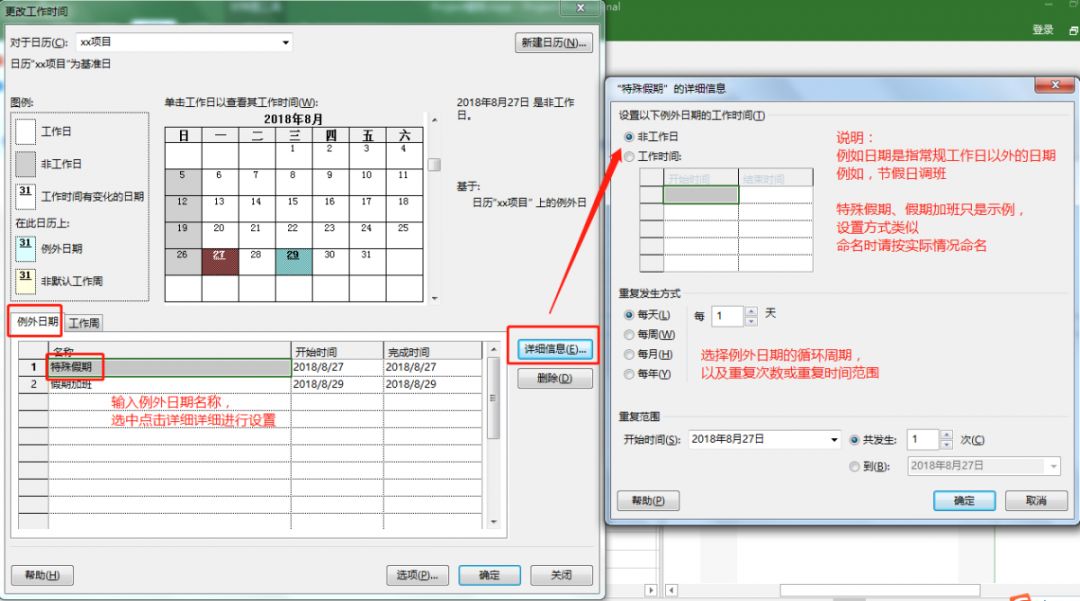
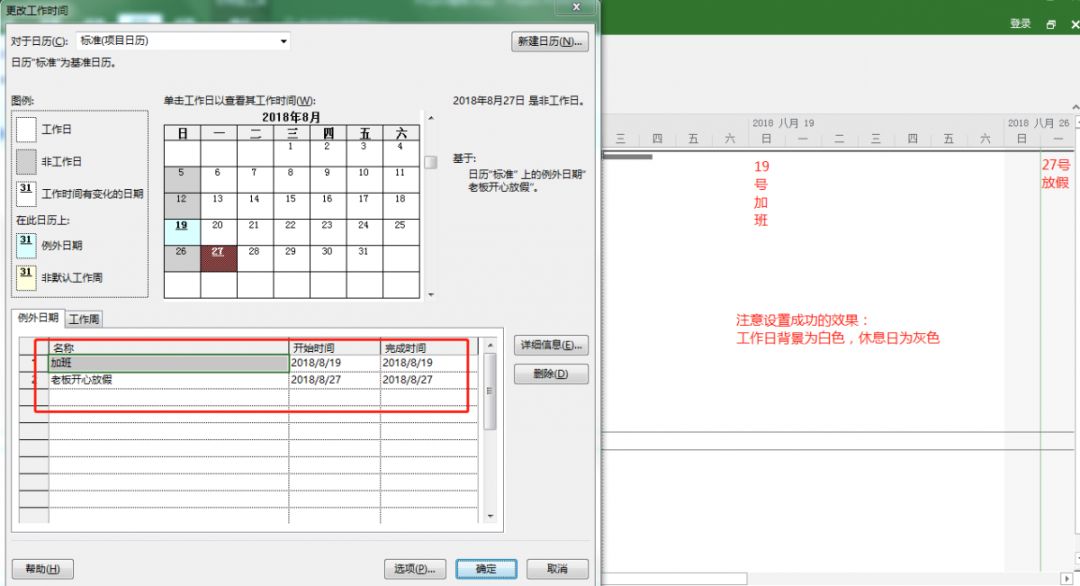
5、设置某个人的例外日期
项目 -> 更改工作时间,选择个人日历的例外日期进行设置:例如某个成员加班或请假
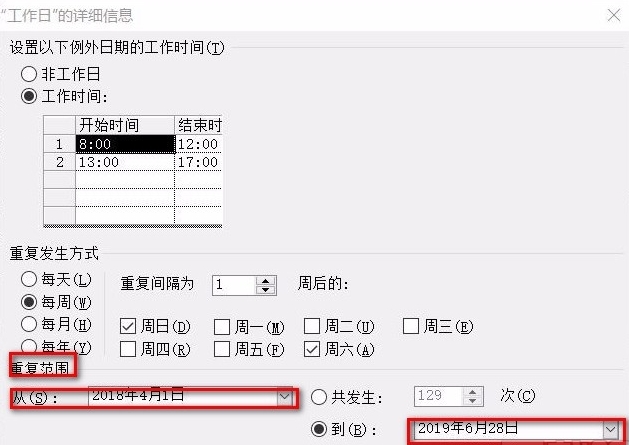
二、录入任务和工期
任务,给第二步收集到的功能清单,录入到设置好基础信息的Project文档,并调整好层级关系
通常情况下,建议用项目名称创建一个顶级任务,有利于查看项目计划的整体工期与进度
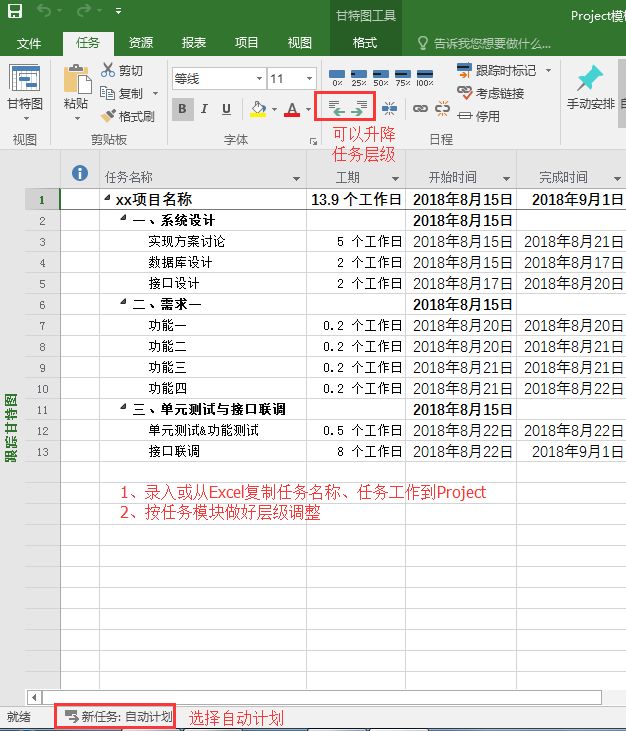
三、录入资源(人员清单)
视图 -> 资源工作表,录入项目组相关成员信息(非自研产品类项目,可以录入其它资源)

四、给任务分配资源(人员)
资源 -> 分配资源,只需要给最子级的任务分配好人员即可
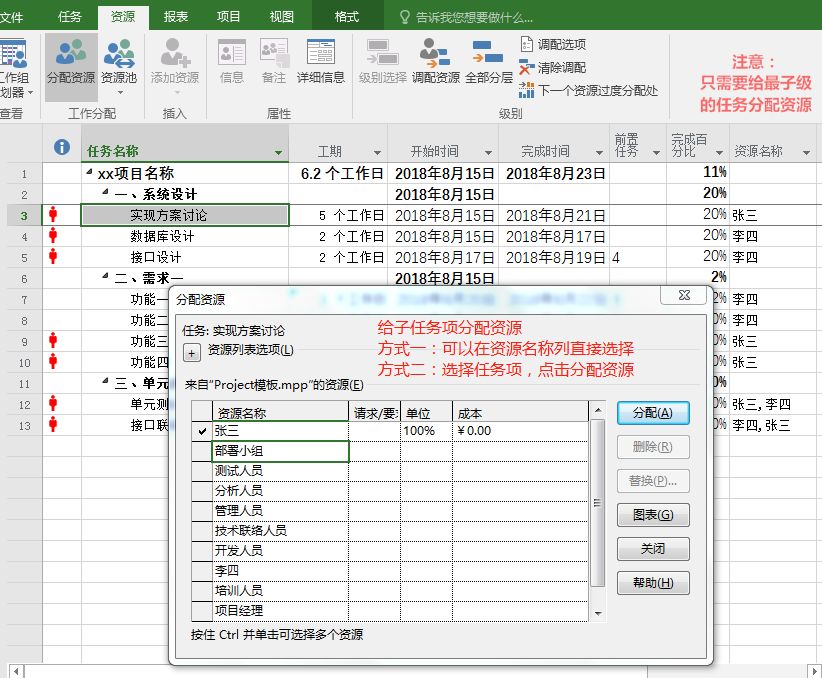
五、设置任务的关联关系
任务:根据资源名称,按照任务的优先级,给相同资源的任务设置前置任务
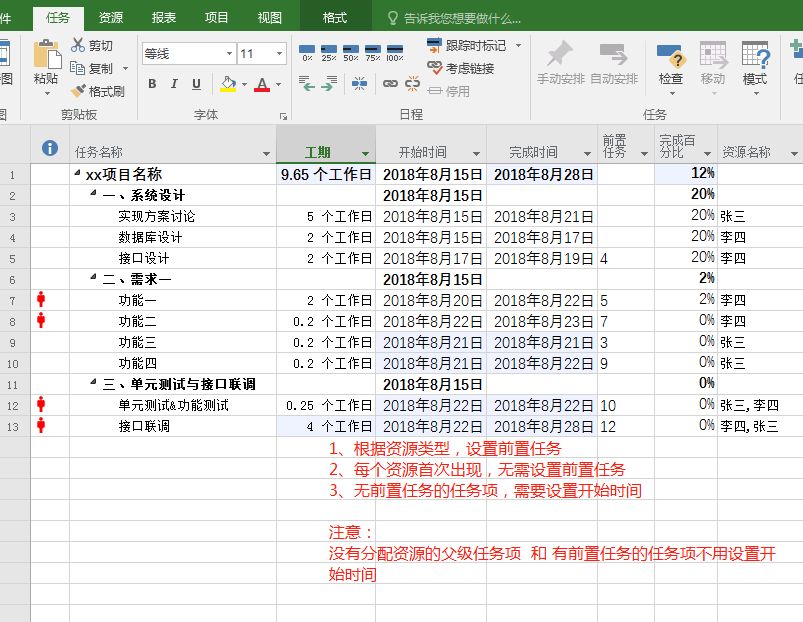
六、更新并查看项目整体进度
视图 -> 跟踪甘特图,添加“完成百分比”列,视图切换到“跟踪甘特图”
根据任务相关人员的实际完成情况,更新任务的完成百分比,Project会自动计算项目总工期和整体的完成进度。
跟踪甘特图会显示出“关键路径”,关键路径上的任务要及时完成,否则会导致项目延期
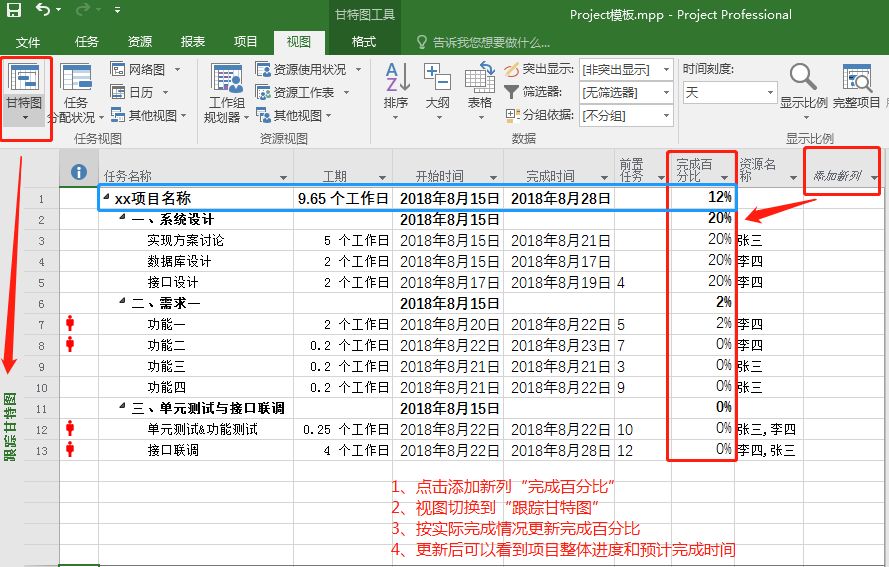

应用信息
其他版本 更多>>
microsoft project 2007简体中文版附密钥大小:333.47M时间:2025-04-20查看
microsoft project 2010专业版大小:970.58M时间:2025-04-20查看
microsoft project 2013专业版附安装教程大小:821.87M时间:2025-04-20查看
microsoft project 2013中文版32&64批量授权版大小:821.87M时间:2025-04-20查看
microsoft project 2021破解版含激活工具大小:4.27G时间:2025-04-20查看
相同厂商微软(中国)有限公司更多>>
同类热门
 xmind 7 pro中文版
xmind 7 pro中文版
 钉钉电脑版2025最新版
钉钉电脑版2025最新版
 金山wpsoffice电脑版
金山wpsoffice电脑版
 360ai办公电脑版
360ai办公电脑版
 LibreOffice
LibreOffice
 mindmanager2025中文版
mindmanager2025中文版
 PoloMeeting视频会议系统软件
PoloMeeting视频会议系统软件
 263云播电脑版
263云播电脑版
类似软件
热门标签
网友评论11人参与,7条评论
最新排行

office2019专业增强版激活密钥225K附激活教程 office2019专业增强版激活密钥是可以激活microsoft office 2019专业增强版的产品密钥,再配合软件包中的激活工具一起使用,能够完美激活软件,其详细的安装教程可参考下文操作,有图有真相,不是标题党,用户可以放心下载使用。申请一
查看
第7楼 中国–香港 新世界电讯数据中心 网友
第6楼 中国–北京–北京 联通 网友
第5楼 中国–新疆–乌鲁木齐 网友
管理员 回复
第4楼 中国–四川–成都–都江堰市 网友
第3楼 江苏省苏州市 网友
第2楼 广东省深圳市 网友
管理员 回复
第1楼 安徽省合肥市包河区 网友